Чтобы финансы не пели романсы…
 | Предлагаем вашему вниманию обзор СЕМИ ПРОГРАММ и СЕМИ ОНЛАЙНОВЫХ СЕРВИСОВ для учета ДОМАШНИХ ФИНАНСОВ. Из этого разнообразия любой пользователь ПК и Интернета сможет выбрать наиболее подходящий и удобный для него вариант, который позволит содержать свои домашние финансы в порядке, не допуская лишних расходов и дефицита семейного бюджета. Все современные программы и онлайновые сервисы достаточно просты, удобны в использовании и рассчитаны на непрофессионалов. А уж профессиональному бухгалтеру и вовсе не составит труда быстро освоить любой из них. Согласитесь, поговорка о «сапожнике без сапог» по отношению к бухгалтеру должна быть совершенно неуместна. Надежда БАЛОВСЯК, доцент кафедры информационных систем и сетей Черновицкого торгово-экономического института КНТЭУ, Internetessa.com |
7 Программ для учета домашних финансов
Специальные программы для ведения домашней бухгалтерии помогут вести учет денежных средств практически любому человеку, независимо от его профессии. Принцип работы этих программ очень похож на пресловутую тетрадку с записями доходов и расходов. Только в этом случае вы сможете удобно разделять записи по категориям, очень просто подсчитывать общие суммы по каждой категории. Обычно такие программы умеют создавать различного рода отчеты и детализировать их, что позволит вам и вашим домашним не удивляться, куда же делась зарплата или премия, ведь в базе данных программы все зафиксировано. Еще одной удобной возможностью программы является планирование и напоминание о периодических расходах — выплатах по кредиту, оплате коммунальных услуг или мобильной связи.
«Домашняя бухгалтерия»
www.keepsoft.ru
Одна из лучших программ в своей категории — «Домашняя бухгалтерия» — отличается удобным интерфейсом и разнообразными функциональными возможностями. Скачать 30-дневную ознакомительную версию программы можно по одной из ссылок, представленных на странице
http://www.keepsoft.ru/homebuh_download.htm . Размер — 4,7 Мб.Программа может работать в многопользовательском режиме, т. е. вести учет с ее помощью можно сразу нескольким пользователям. При этом у каждого из них будет своя база данных доходов и расходов.
Основным элементом, на котором ведется учет денег в этой программе, является счет. Для просмотра счетов в окне программы создана специальная вкладка. Счета на ней можно просматривать в кратком и подробном режимах. Для этого созданы одноименные вкладки в окне программы. Вы можете добавить произвольное количество счетов. Для добавления счета нужно на вкладке «
Кратко» нажать на кнопку «Добавить». В открывшемся окне задайте название счета и валюту, а также сумму, которая находится на этом счете. Другие операции со счетами — добавление и удаление — доступны с помощью других кнопок, расположенных на этой же вкладке (рис. 1). 
Кроме этого, в программе можно задать перенос денег между счетами. Обратите внимание, что при переносе денег можно сразу же создать новый счет (рис. 2).

Для просмотра детализации по счету воспользуйтесь вкладкой «Подробно». На ней вы увидите все операции, которые проводились со счетами в программе. На этой вкладке очень удобно представлены записи по операциям по счетам. Вы можете видеть доходы, расходы и остатки по каждому из счетов и по каждой из дат, когда выполнялась та или иная операция. Такая детальная информация позволит вам в полной мере контролировать свои расходы. С помощью полей в нижней части окна можно применить фильтр к отображению значений на этой вкладке. Поле «Счет» позволяет произвести отбор записей по счету: выбрав название счета, вы увидите в списке записи, принадлежащие только одному счету. Также можно задать фильтр по дате.
Еще одним важным элементом программы являются категории. Для их отображения нажмите кнопку «Категории» на панели инструментов. На экране вы увидите окно со списком категорий. В программе можно задать категории следующих типов: категории доходов, расходов, единицы измерения, должники и кредиторы. Для каждой из этих категорий представлена специальная вкладка в окне категорий. Категории расходов и доходов могут включать и подкатегории. Принцип работы с категориями следующий: на каждой вкладке есть кнопка «Добавить», с помощью которой можно включить новую категорию в программу. При этом достаточно ввести имя категории.
После формирования приблизительного начального списка категорий можно переходить к вводу операций по денежным счетам.
Данные в разделе «Счета» отображаются в соответствии с введенными операциями. Для ввода операций в программе существуют вкладки «Доходы», «Расходы», «Долги», «Планирование».
Принцип работы с доходами и расходами одинаков. На соответствующей вкладке, воспользовавшись кнопкой «Добавить», вы можете описать нужную операцию по движению денег — задать название счета, с которым проводится операция, указать сумму, дату, категорию, примечание. Обратите внимание: в окне ввода дохода или расхода есть кнопки, с помощью которых можно ввести новые категории и подкатегории. Немного отличается окно ввода долгов. При этом, кроме суммы возврата долга, можно еще задать процент. А если вы возвращаете не весь долг, воспользуйтесь флажком «Напомнить о долге» и укажите дату напоминания. Запустив программу в этот день, вы увидите окно с информацией о необходимости выплатить долг. Если вдруг вы забудете о долге, такая возможность программы напомнит вам о нем.
На вкладках для ввода операций можно также применять фильтры —по дате, по категориям, подкатегориям и счетам. А в правом нижнем углу вкладки выводится итоговая информация по операции за день, неделю, месяц и общая сумма. В этой таблице вы можете увидеть, например, свою общую сумму расходов или доходов, что тоже иногда очень полезно знать.
Периодические операции, например ежемесячные выплаты, можно настроить на вкладке «Планирование» (рис. 3). При этом существует специальная вкладка для периодических расходов и периодических доходов. Принцип работы с операциями этого типа такой же, только в окне ввода такой операции надо еще указать ее периодичность, например ежедневно, еженедельно и т. д. А после того как вы ввели такую периодичную операцию, для отображения ее на счетах нажмите кнопку «Активировать».

В окне просмотра счетов можно узнать историю операций по счету. Для этого отобразите окно счетов и воспользуйтесь кнопкой с тремя точками рядом с названием счета — в результате этого будет отображено окно «История операций по счету».
В базе данных программы доступен поиск. Для поиска воспользуйтесь одноименной кнопкой на панели инструментов программы. В появившемся списке нужно выбрать категорию поиска (поиск в доходах, поиск в расходах, поиск во взятых долгах и т. д.) и задать параметры поиска — указать название статьи доходов, расходов или долгов, указать диапазон поиска (искать в категориях, подкатегориях или примечаниях), а также настроить интервал дат для поиска. При поиске в долгах можно задавать поиск по фамилии должника.
Учет в программе «Домашняя бухгалтерия» можно вести по нескольким валютам.
С помощью программы «Домашняя бухгалтерия» можно формировать удобные отчеты по операциям, которые проводились в системе (рис. 4). Для создания отчета воспользуйтесь кнопкой «Отчеты». В программе можно сформировать отчеты нескольких типов. Им соответствуют вкладки окна «Отчеты». Это «Расходы / доходы», «Группировка по датам», «Остатки на счетах», «Планирование», «Динамика курса валют». Первые два типа отчета предполагают создание как детального отчета, так и сводного. Выбрав тип отчета, в открывшемся окне необходимо задать параметры отчета.
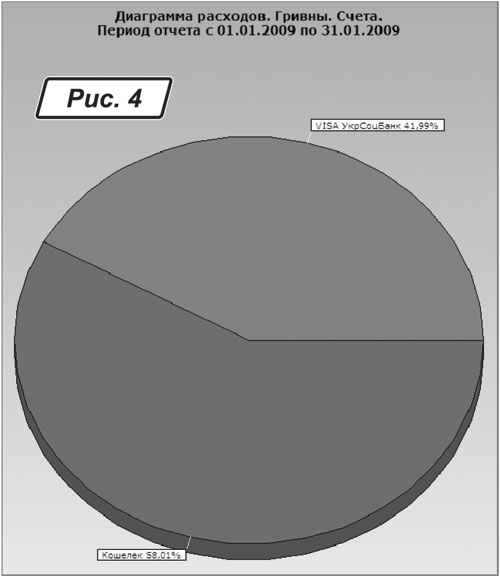
«Домашние финансы»
www.lab-1m.ru
«Домашние финансы» — это даже больше, чем просто программа для ведения домашней бухгалтерии. По заверению разработчиков, она позволит вам увидеть слабые места личного или семейного бюджета, организовать оптимальное движение средств и, как следствие, почувствовать уверенность и свободу.
Полнофункциональная версия программы платная. Для ознакомления ее можно скачать по ссылке
http://www.lab-1m.ru/download/homeprof.exe . Размер дистрибутива — 6,6 Мб. Впрочем, существует и облегченная бесплатная версия «Домашние финансы 1.0.9 free», которую можно скачать по ссылке http://www.lab-1m.ru/soft/homefin/free.php (размер — 3,9 Мб).Основные принципы работы с этой программой такие же, как и у других приложений этого класса. Для отображения расходов и доходов существуют специальные разделы программы. Работа с денежными операциями осуществляется с использованием стандартных справочников. Такими справочниками являются статьи доходов и расходов (которые, кстати, можно делать многоуровневыми, что очень удобно в реальной работе), а также клиенты, т. е. люди, которые могут тратить деньги. Для работы со справочниками предназначена одноименная кнопка на панели инструментов. Каждая операция отображается на том или ином счете, который задается при вводе операции.
Кроме этого, при формировании операции можно задать клиента, т. е. того члена семьи, кто потратил или, наоборот, принес деньги (рис. 5). Такая возможность, кстати, очень редко встречается в программах для управления домашними финансами, хотя отчеты подобного рода — очень полезная вещь, позволяющая отслеживать расходы и доходы по членам семьи. Еще одна возможность: при вводе платежа можно задать напоминание — в этом случае при запуске программы появится всплывающее окно с информацией о необходимости осуществить платеж. Эта возможность полезна для периодических выплат, с ее помощью вы точно не забудете о необходимости вовремя внести плату, например, за кабельное телевидение или мобильную связь. Создав платежную операцию, вы можете перевести ее с одного счета на другой, например с пластиковой карточки в кошелек или с пластиковой карточки на депозит.
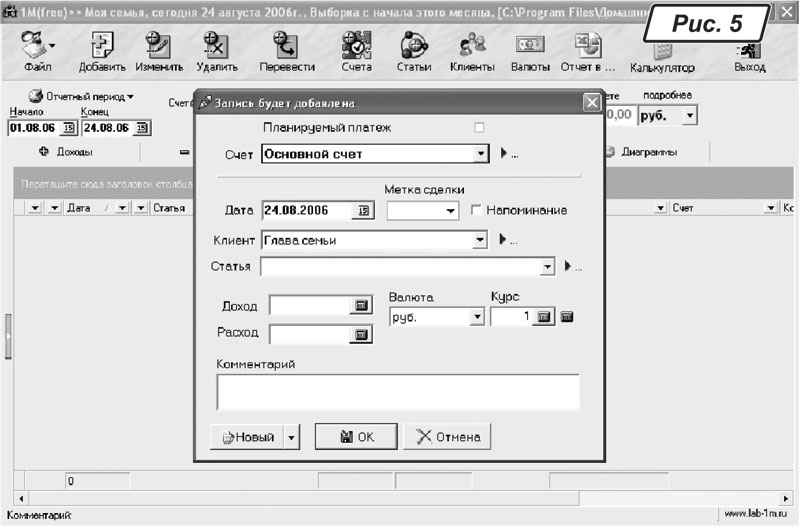
Данные на вкладках программы отображаются в зависимости от значений фильтров, установленных в верхней части окна программы (рис. 6). В качестве условий фильтрации можно задать счет, для которого будут отображаться операции, отчетный период, т. е. временной интервал, для которого отображаются операции, а также клиенты и статьи расходов и доходов. Можно также отобразить только те платежи, для которых было установлено напоминание. Таким образом, вы сможете отобразить записи лишь определенного типа, например только доходы либо платежи за последнюю неделю.
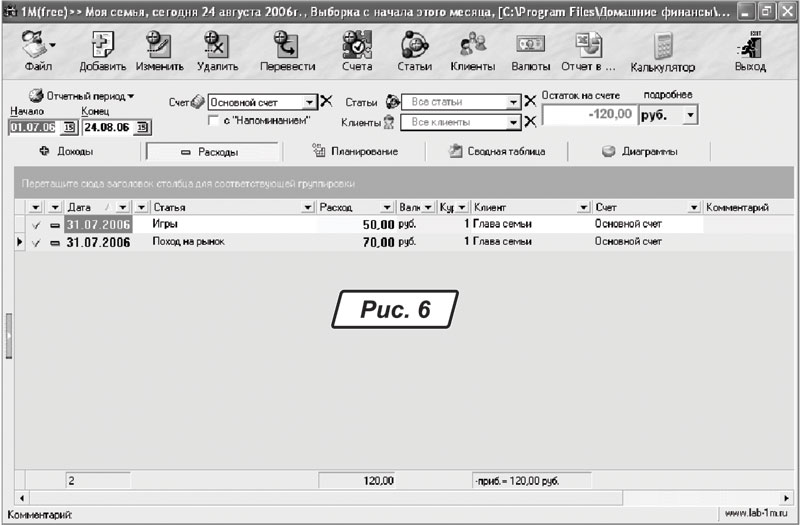
А кроме этого, список платежей, размещенных на вкладках в окне программы, можно фильтровать с использованием сложных фильтров. Рядом с названием каждого поля таблицы со списком платежей есть стрелочка, нажав на которую, можно отобразить окно построения фильтра. При этом можно создать сложный фильтр с использованием логических условий. Например, можно отобразить платежи на основном счету и по пластиковой карточке или же отобразить операции, которые проводили определенные клиенты (например, мама и отец). Также доступна возможность сортировки числовых полей таблиц с платежами.
Еще одна возможность настройки просмотра платежей, доступная в программе, — это применение группировки данных. Для этого необходимо перетащить названия столбцов, расположенных в верхней части таблицы, в специальное поле, и записи о платежах в программе будут сгруппированы по этому столбцу.
Обратите внимание: в любой момент в полях в нижней части окна программы отображается итоговая сумма по выбранному счету.
В программе «Домашние финансы» можно задать планируемые платежи. В разделе «
Планирование» можно сформировать запланированные выплаты, как по доходам, так и по расходам.В разделе «
Сводная таблица» доступен упорядоченный в хронологическом порядке список всех платежных операций — доходов и расходов. Эта возможность также нечасто встречается в программах управления домашними финансами. С ее помощью можно просмотреть денежные затраты по датам и, если записей будет много, отследить практически любые движения денег.Вкладка «
Диаграммы» позволяет построить диаграмму на основе введенных данных. При этом можно выбрать произвольные способы группировки данных, установить валюту, задать необходимость учета планируемых платежей. На диаграмме можно установить несколько меток данных — это позволяет отобразить на одной диаграмме одновременно доходы, расходы и прибыль. В системе могут быть построены диаграммы нескольких типов — диаграммы по расходам, по доходам, по прибыли, по остаткам и по статьям (рис. 7). 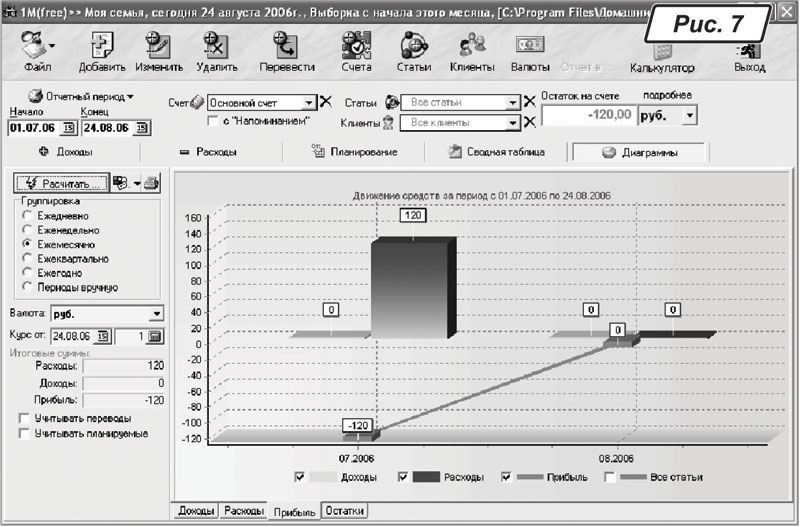
Программа позволяет создать отчеты в формате сводной таблицы Excel. В любой момент доступен калькулятор, с помощью которого можно провести несложные вычисления.
В программе поддерживается многовалютный учет, причем по умолчанию доступен ввод сумм в рублях, долларах, евро и в у. е. При этом можно не только пополнить список валют, но еще и задать разные курсы валют для разных дат.
Ace
Moneywww.mechcad.net
Программа AceMoney распространяется на коммерческой основе. Для ознакомления с ее возможностями можно воспользоваться 30-дневной пробной версией, которую можно скачать по ссылке
http://www.mechcad.net/downloads/AceMoneySetup.exe . Размер дистрибутива — 2,4 Мб.В окне программы может отображаться сразу несколько способов представления данных. При этом переключение между ними возможно с помощью меню «
Вид». Основным элементом работы с программой, на котором хранятся деньги, является счет.В списке счетов каждый из них является гиперссылкой на страницу, на которой представлено детальное содержимое счета, т. е. все транзакции по этому счету. В этом окне можно не только просмотреть операции, которые проходили по счету, но и создать свои. Для этого предназначена кнопка «
Новая транзакция». При вводе операции по счету вам необходимо указать ее тип — это расход, доход или перевод денег. В последнем случае дополнительно надо будет задать, с какого и на какой счет будут переводиться деньги. Другими стандартными параметрами, которые надо указывать при вводе транзакции, являются: корреспондент (откуда пришли деньги или куда они будут выплачиваться), дата, сумма, валюта, а также категория и подкатегория. После ввода транзакции вы увидите ее в списке счета (рис. 8). 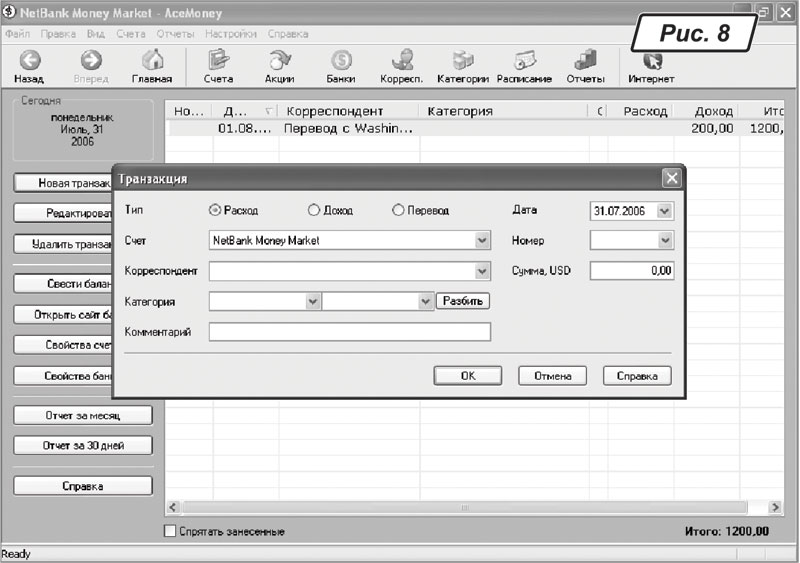
Для постоянных платежей в программе можно сформировать расписание. При этом программа будет напоминать вам о необходимости снять деньги со счета и произвести нужный платеж (например, оплатить Интернет) или о будущем поступлении денег на счет, например когда вы должны получить процент по депозиту. Для формирования расписания перейдите в одноименный раздел (рис. 9).
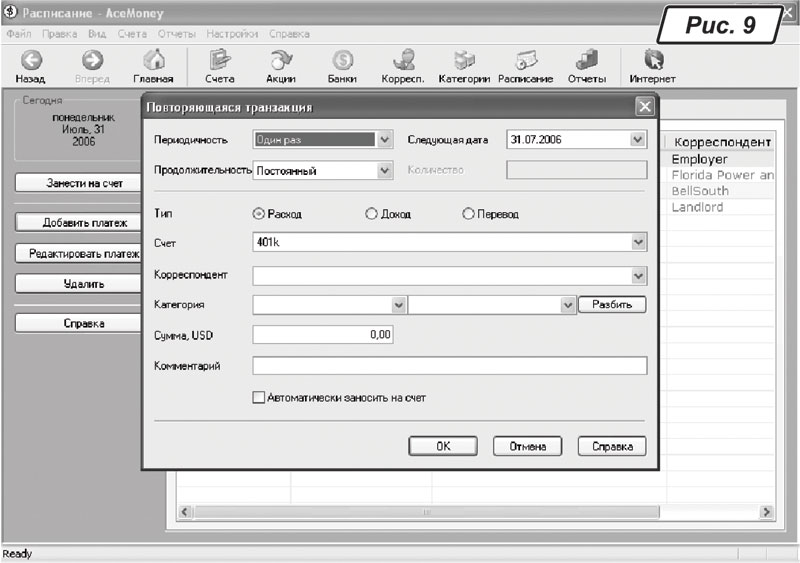
Платеж может быть постоянный или временный. Периодичность возможна раз в день, раз в неделю, раз в две недели, раз в месяц и т. д., в стандартном списке ситуаций учтены практически все возможные случаи. Далее необходимо задать тип платежа — доход, расход или перевод.
Кроме формирования операций со счетами, в разделе «
Расписание» можно просмотреть календарь доходов и выплат. Для этого предназначен раздел «Календарь». В нем по дням разнесены периодические доходы и выплаты, сформированные в базе данных программы. Если навести мышкой на дату календаря, во всплывающей подсказке можно увидеть более детальную информацию об операции.Одной из самых важных особенностей программы являются отчеты. Кнопка «
Отчеты» доступна при просмотре разных разделов программы: вы можете увидеть ее на странице счетов, категорий, корреспондентов. Сводная страница отчетов доступна при выборе кнопки «Отчеты» на панели инструментов программы. На этой странице размещен список возможных отчетов, которые умеет генерировать программа. Некоторые отчеты доступны только в табличном представлении, а для некоторых можно просмотреть и графическое представление в виде диаграммы (рис. 10). Для более удобного просмотра отчета можно воспользоваться системой фильтров, которая есть в программе. Для этого пометьте переключатели для нужного фильтра, например «Фильтр по дате» позволит вам отобразить данные за определенный временной промежуток. А фильтр по категории позволит увидеть сводную таблицу не по всем категориям, а только по отобранным вами. 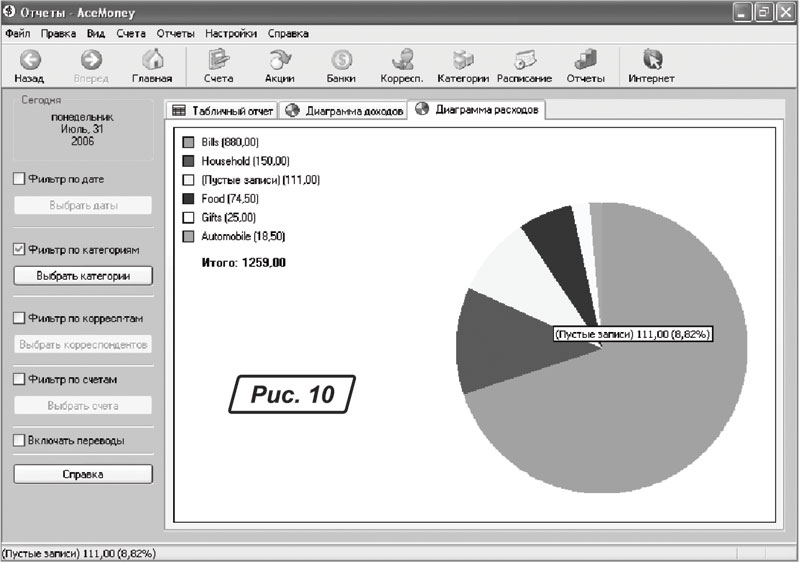
MyMoney
www.planetsoft.ru
Производитель характеризует это свое детище как уникальную программу для ведения домашней бухгалтерии, обладающую полным набором функций, незаменимых для учета личных финансов и ведения семейного бюджета.
Программа MyMoney распространяется на коммерческой основе. Демо-версию можно скачать по ссылке
http://www.planetsoft.ru/mymoney/mymoney_setup.exe (размер — 3,44 Мб). В ней можно вводить не более 10 записей в каждый раздел («Деньги», «Долги» и т. п.). Для снятия этого ограничения необходимо оформить и оплатить заказ. Бесплатной версии не предлагается.Теперь подробнее о самой программе. В ее окне размещено четыре вкладки, определяющие режимы работы: «
Деньги», «Долги», «Планирование», «Отчеты и графики». На каждой из этих вкладок можно просмотреть более детальное отображение данных, щелкнув дважды мышкой на соответствующей строке. Каждый раздел позволяет просмотреть детальную информацию — строки, которые можно изменить, добавить или удалить.В программе широко используются справочники, позволяющие задать несколько валют, а также доходы или расходы нескольких типов.
При планировании личных финансов система позволяет задать периодические выплаты или доходы, указав при этом период — ежедневно, еженедельно, ежемесячно или раз в год (рис. 11).
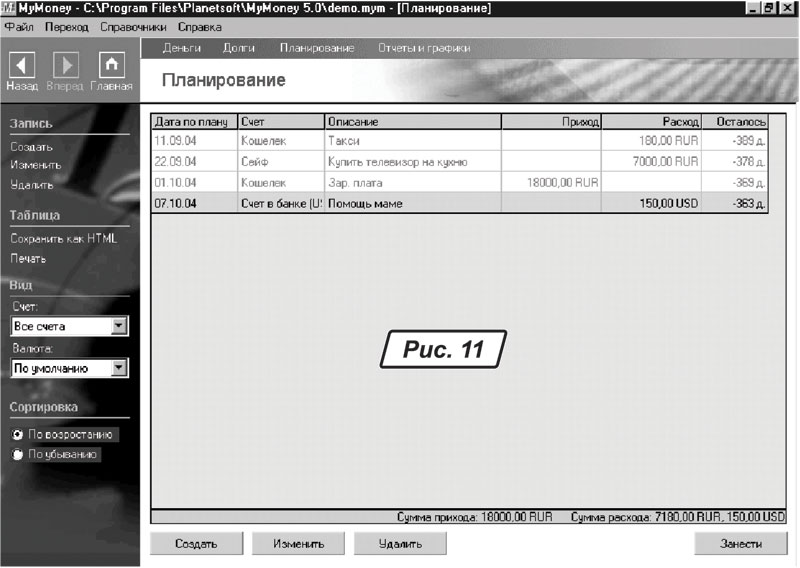
В программе предусмотрена возможность сортировки записей указанным способом — по возрастанию или по убыванию. В любой момент просматриваемую страницу любого уровня детализации можно сохранить в виде HTML-документа.
В программе MyMoney также предусмотрена возможность создания различного рода отчетов. Пользователь может создать отчет, воспользовавшись одним из стандартных отчетов. Создание отчетов произвольного типа в программе не предусмотрено. Любой отчет, созданный в MyMoney, может быть представлен в одном из двух видов — в текстовой форме в виде таблицы либо в виде графика одного из шести доступных типов (гистограмма, график, круговая диаграмма, диаграмма с областями и еще ряд других) (рис. 12).
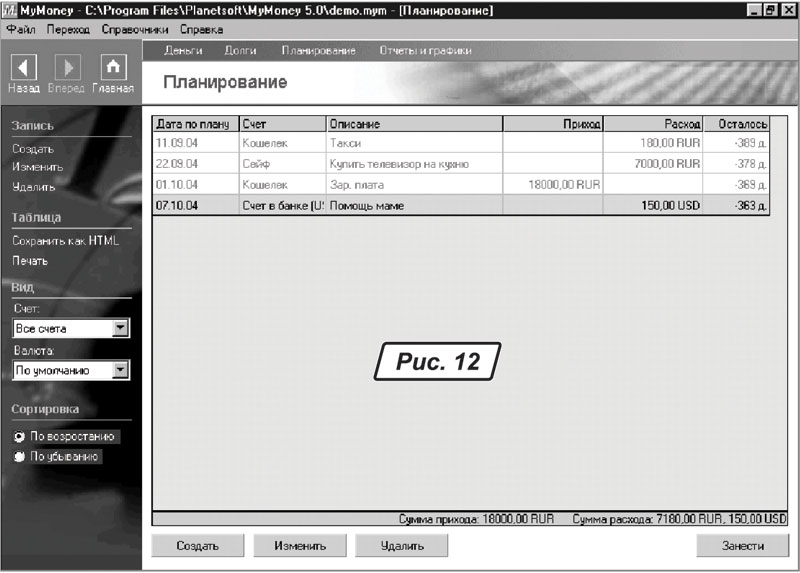
Программа-график позволяет сохранить график в виде отдельного файла-изображения в формате bmp. Доступ к базе данных программы можно защитить паролем.
CashFly
www.msolt.chat.ru
Эта
бесплатная (!) программа олицетворяет то, что рекламисты любят называть «два в одном». Более того, запустив на своем компьютере CashFly, вы получите сразу «три в одном»: программу учета домашних финансов (рис. 13), записную книжку и личный дневник. Переключение режимов работы программы осуществляется с помощью пункта «Выбор» главного меню. 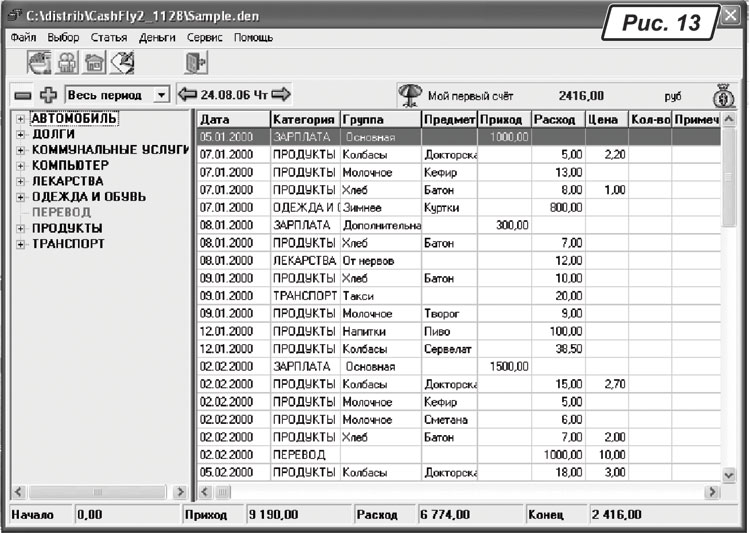
Для работы в режиме дневника выберите пункт «Дневник». Записная книжка программы представлена в виде двух подразделов, в которых хранится информация о людях и о фирмах. Добавление и удаление записей доступно с помощью контекстного меню (рис. 14). При создании записей записной книжки доступна возможность их связывания между собой. При сохранении записей дневника можно настроить напоминание о предстоящем событии.
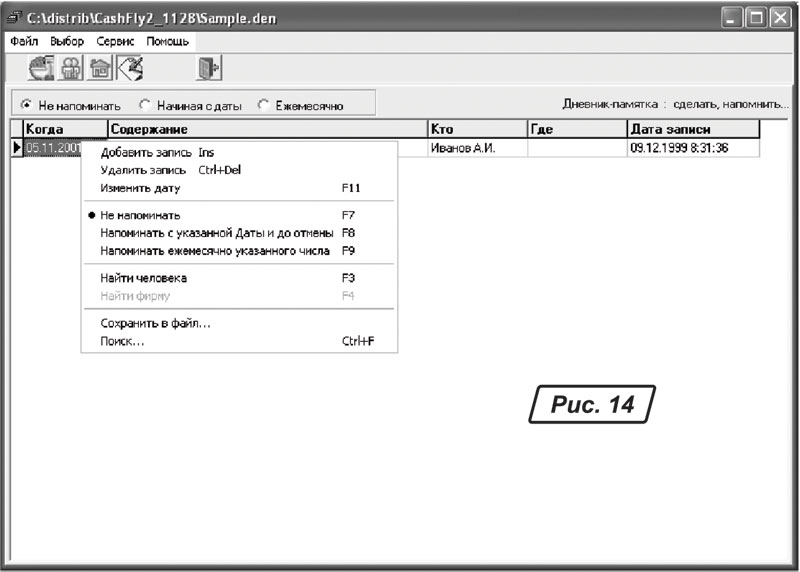
Структуру разделов доходов и расходов можно пополнять своими разделами.
Не менее удобны возможности CashFly, касающиеся использования программы как инструмента управления финансами. Для перехода в режим управления финансами выберите «Выбор» ® «Деньги».
Переключение режимов отображения информации о доходе и расходе доступно с помощью кнопок на панели инструментов программы. Записи в разделе «Деньги» могут храниться в разделах и подразделах, также доступны удобные инструменты отбора записей нужного временного диапазона. Для этого доступно поле для ввода даты, а также программа позволяет перемещаться между датами с помощью кнопок «Предыдущий» и «Следующий день». Записи можно искать с помощью обычного или расширенного поиска.
Для построения итоговых отчетов выберите «Деньги» ® «Итоги». Здесь доступно отображение данных в виде диаграммы, но при этом можно использовать только круговую диаграмму. Возможность построения обычной диаграммы дополнена еще двумя инструментами отчетов — это просмотр истории и динамики изменения параметров, отображаемых на диаграмме. Для этого предназначены вкладки «История» и «Динамика». Вкладка «История» позволяет просмотреть журнал изменений денежных сумм, а на вкладке «Динамика» можно просмотреть график этих изменений за каждый день указанного периода.
Бесплатно скачать CashFly вы можете по ссылке http://www.msolt.chat.ru/CashFly2.zip . Размер файла — 1,59 Мб. Программа не требует инсталляции, поэтому вы можете носить ее на флешке и запускать на любом компьютере.
«Жадюга»
www.amosoft.net
Эта программа отличается от других не только оригинальным названием — интерфейс и принципы работы с программой «Жадюга» также несколько отличаются от предыдущих рассмотренных продуктов. В окне программы размещены вкладки для каждого типа элементов — «
Расход», «Приход», «Кредит/долги», «Пользователи/счета», «Справочники», «Отчет» и еще несколько (рис. 15). А вот главного меню здесь вы не найдете: вся работа с программой реализуется на соответствующих вкладках окна. А кнопки, расположенные на панели инструментов, позволяют добавлять или удалять новые записи о расходах, доходах, счетах и т. д. Особенностью «Жадюги» является цветовое оформление записей, внесенных в базу данных программы. Каждой категории, внесенной в базу данных программы, присваивается определенный цвет, с помощью которого и выделяются записи на вкладках «Расход» и «Приход». В окне настройки категорий пользователь указывает ее название, подкатегории и выбирает цвет для представления соответствующих записей в окне программы. После запуска программы вы увидите напоминание обо всех необходимых выплатах и запланированных платежах. 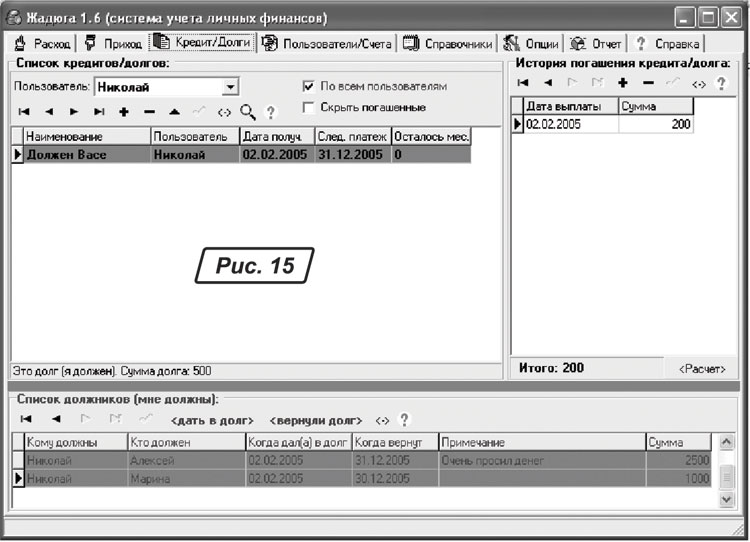
Удобная система фильтрации, доступная в строке «
Фильтры», позволяет отобразить записи, внесенные в базу данных программы, за указанный период времени. Кроме этого, программа поддерживает многопользовательский режим работы. При этом «Жадюга» позволяет не только вносить данные разным пользователям, но и фильтровать информацию в программе по пользователям, которые ее внесли.Программа также отслеживает состояние кредита и планирует будущие взносы и выплаты в качестве оплаты по кредиту. Для этого предназначена вкладка «
Кредиты/долги». При этом предусмотрена удобная система напоминаний, которая реализована в виде отдельного окна, появляющегося после запуска программы (рис. 16). 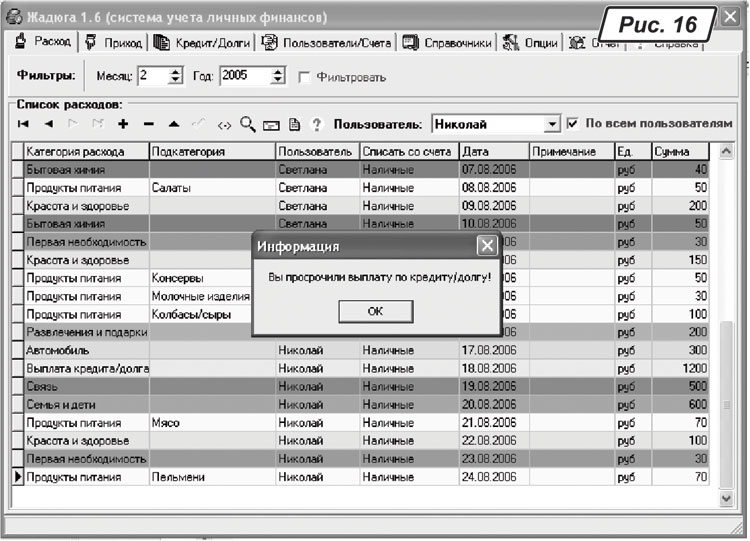
Уникальная возможность, присущая «Жадюге», позволяет вносить изменения в базу с помощью SMS-сообщений либо электронной почты.
Следует отметить широкие возможности создания отчетов в программе. Пользователь может выбрать отчет одного из доступных типов — «Расходы за прошлый месяц», «Доходы за прошлый месяц», «Доходы за год по месяцам» и еще ряд других (всего 11 типов отчетов). Каждый отчет сопровождается детальным текстовым пояснением.
«Жадюга» распространяется на коммерческой основе, хотя, как и все программы подобного рода, стоит недорого. По любой из ссылок, приведенных на веб-странице разработчика (http://www.amosoft.net/), можно загрузить демо-версию (1,4 Мб) с функциональностью, ограниченной по ежемесячной сумме дохода. Чтобы стать пользователем полнофункциональной версии, нужно оплатить и зарегистрировать свою копию.
«Учет личных финансов»
www.palyanov.ru
Программа обладает красивым и необычным интерфейсом, но его изучение для новичка будет непростым делом. Именно это и является основным недостатком программы, а все остальное реализовано очень хорошо.
В одном окне программы «Учет личных финансов» можно отобразить разделы доходов, расходов, активов и долгов. Добавлять новые записи в каждый из этих разделов можно с помощью контекстного меню. При этом записи могут храниться в разделах и подразделах.
Режимы работы программы доступны на вкладках ее главного окна. На вкладке «
Добавление записей» размещены функции управления записями базы данных программы — добавление, удаление, создание разделов, просмотр доходов и расходов (рис. 17). Для просмотра результатов по каждой статье предназначена вкладка «Анализ». Здесь можно просмотреть детальную информацию в виде таблицы или графика, а также подсчитать среднее арифметическое. Воспользовавшись фильтром записей перед проведением анализа, можно отобрать нужные записи. 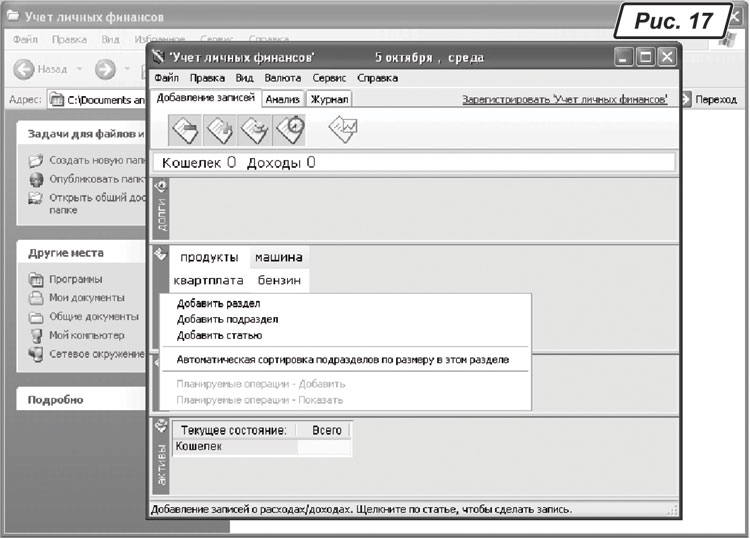
Уникальной особенностью программы является возможность просмотра журнала всех операций по выбранной статье.
Еще одной особенностью программы является поддержка всех существующих валют и возможность вести учет по любому количеству валют одновременно. Поддерживаются операции по обмену валюты, перемещению записей между статьями, доступно удобное редактирование записей.
Реализована возможность работы программы «Учет личных финансов» на нескольких компьютерах. При этом обмен информацией осуществляется с помощью электронной почты. В настройках программы можно указать необходимые параметры доступа к почтовому серверу, что позволит отправлять сообщения (в программе они называются «
Статьи») с одного компьютера на другой, проверять почту на наличие новых статей, а при их получении подключать их содержимое к уже существующей базе данных программы.Следует отметить также гибкие возможности настройки программы, среди которых настройки внешнего вида, параметры шрифтов и используемых цветов.
Программа распространяется на коммерческой основе, но есть и «облегченная»
бесплатная версия «Учет личных финансов Light». 20-дневную демо-версию (1,43 Мб) и бесплатную версию (1,32 Мб) можно загрузить, воспользовавшись соответствующими ссылками на странице http://www.palyanov.ru/russian/download.htm .На этом завершаем обзор программ и переходим к онлайновым сервисам.
7 Онлайновых сервисов для учета домашних финансов
Современный Интернет позволяет заменить большинство приложений онлайновыми сервисами. Не стали исключением и программы для ведения домашней бухгалтерии.
Онлайновые сервисы для управления домашними финансами позволяют получить доступ к своей финансовой информации с любого компьютера, подключенного к Интернету. Большинство из них поддерживают доступ для мобильных телефонов.
Кроме того, получить возможность управлять своими финансами с помощью онлайновых сервисов можно без установки дополнительного программного обеспечения. Для этого нужно всего лишь зарегистрироваться на сайте, и все функции будут доступны через браузер.
Довольно часто онлайновые сервисы управления личными финансами интегрированы с сервисами электронной почты. Это означает, что, например, сервис сможет отправлять напоминания о постоянных платежах в виде электронных писем. Точно так же можно заказать получение в свой почтовый ящик отчетов о расходах.
Правда, тем, кто особенно следит за конфиденциальностью своей информации, все же лучше воспользоваться традиционными программами.
«Домашняя бухгалтерия»
livefinances.ru
Этот онлайновый сервис не столь красочен, как привыкли современные интернет-пользователи, однако это не помешало ему быть удобным в работе и функциональным. Сервис позволяет вести учет расходов и доходов в соответствии с разными категориями (рис. 18).
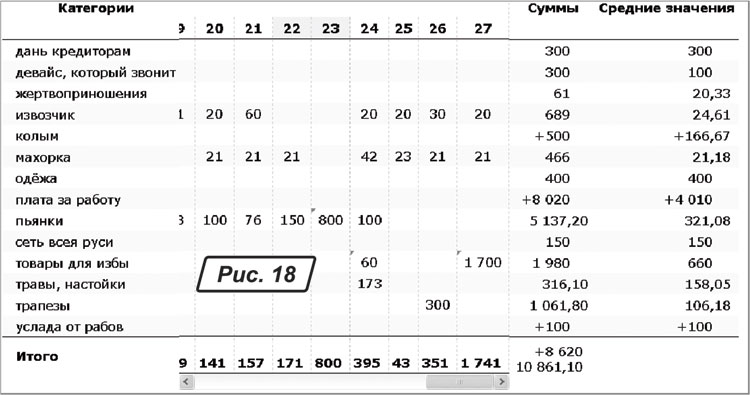
Сервис использует два счета, которые предназначены для хранения денежных сумм, — «
Бумажник» и «Карта». Денежные суммы можно перемещать из одного счета в другой.Данные на страницах сервиса отображаются в виде таблицы доходов и расходов. При этом в таблицу заносится непосредственно сумма, а также ее категория.
Строки разного типа (доходы и расходы) выделены разными цветами, что позволяет лучше воспринимать информацию, представленную в таблице.
К строкам таблицы можно присваивать комментарии, строки можно редактировать, изменять соответствующие им суммы и типы счета.
Для созданной таблицы расходов и доходов доступно формирование общей статистики. Эти данные будут представлены в виде сводной таблицы с подсчитанными общими значениями дохода и расхода. Отчеты можно получить за заданный промежуток времени, для заданных категорий. Кроме этого, существует еще два типа отчета: соотношение заработанных и потраченных денег за выбранный период, месяц или день и остатки по всем счетам, возникшие после всех выплат, заданных в таблице. На основе этих данных можно построить график.
Кроме этого, на страницах этого сервиса можно вести учет долгов. Для этого предназначены разделы «
Вы должны» и «Вам должны». В этом случае указывается фамилия должника или кредитора, сумма и тип счета («вы заняли» или «у вас заняли»). Долги не входят в общий баланс, отображаемый в разделе «Статистика», однако эти суммы представлены в таблице со счетами.
HomeMoney
homemoney.com.ua
Сервис предназначен для учета своих доходов и расходов, с его помощью можно планировать доходы и расходы, получать в любой момент информацию о выполнении бюджета (сколько потрачено и сколько осталось).
Главной особенностью сервиса является используемая система фильтров, которая позволяет получать информацию по выбранному типу расходов. Еще одним преимуществом сервиса является функция планирования расходов, которая позволяет сформировать список постоянных платежей.
Все данные можно получить за любой период времени и для любой категории расходов и доходов.
Для пользователей сервиса доступно создание диаграмм, на которых наглядно отображаются все категории доходов и расходов (рис. 19). Здесь тоже можно применять различного рода фильтры, например, указывая нужные категории, период времени и ряд других параметров.
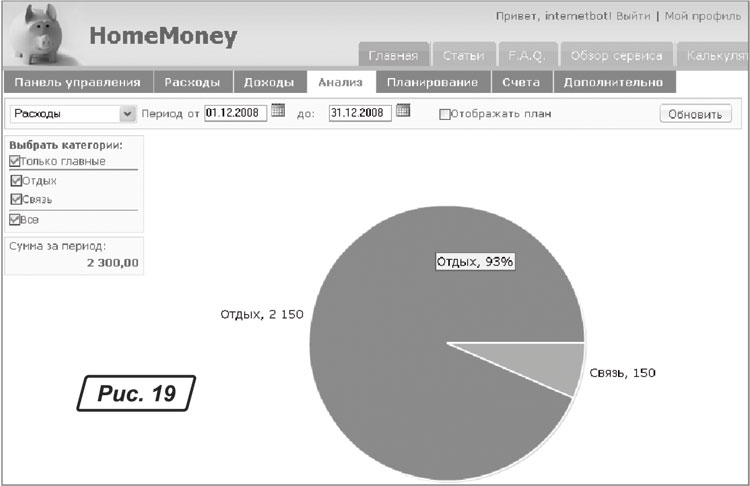
Созданный отчет можно экспортировать в формат XML и работать с ним в оффлайне.
Пользователям сервиса предоставляется ряд дополнительных возможностей, например кредитный и депозитный калькуляторы, а также бюджетный калькулятор.
«Денежные потоки»
fin-ack.com
Авторы этого сервиса называют его одним из наиболее защищенных с точки зрения конфиденциальности личных данных. Пользователям сервиса предоставляется возможность фиксировать свои операции в категории «
Доход» или «Расход» (рис. 20). Каждой записи можно присвоить категорию и метку. 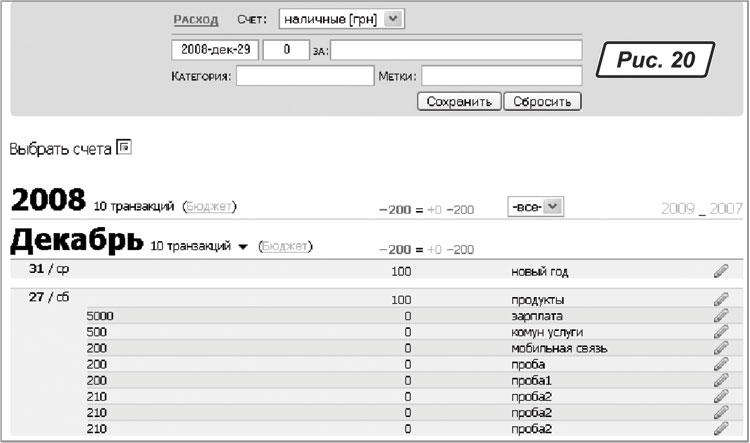
Тут также используются отчеты с гибкой настройкой параметров их отображения.
Для удобства в работе данные, представленные на страницах сервиса, отображаются в виде двух расположенных рядом таблиц: доходы и расходы.
Отчеты могут быть также представлены в виде графиков.
Система позволяет планировать свои расходы — после ввода необходимых плановых записей они появятся в специальном разделе «
Календарь платежей». В этом календаре можно отслеживать расходы на ближайший период, а также получать уведомления по электронной почте для планируемых платежей.Сервис доступен для просмотра на мобильном телефоне и поддерживает импорт из файлов в формате CVS (например, созданных в табличном процессоре
Excel).
MoneyTrackin’
www.moneytrackin.com
Онлайн-сервис Moneytrackin’ позиционируется не только как домашняя бухгалтерия, но и инструмент для комплексного управления своими финансами, включая ведение бухгалтерии вашего малого бизнеса и учет бюджета коллективных мероприятий (рис. 21).
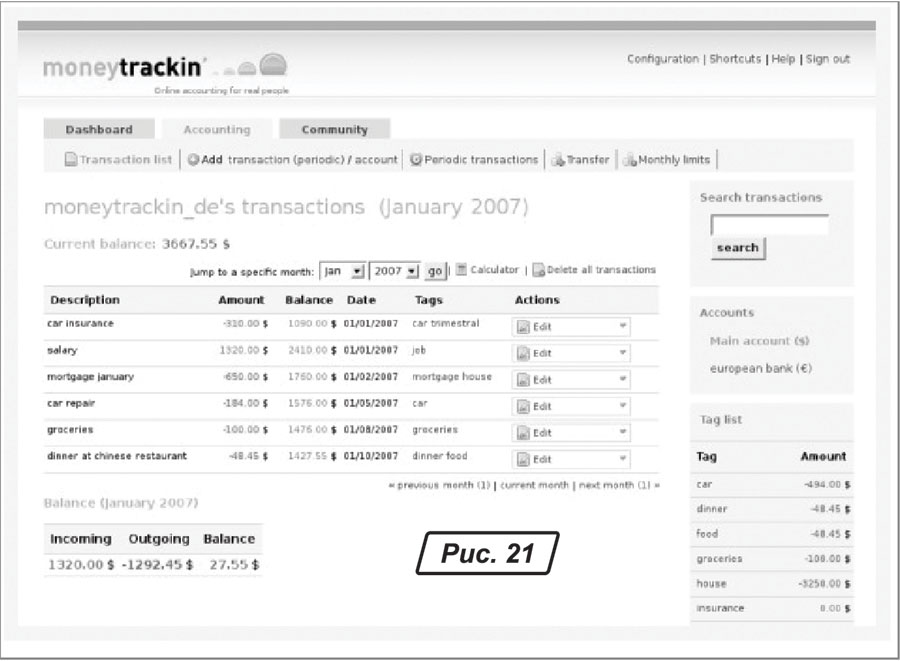
Сервис доступен на многих языках, включая украинский и русский. Он обладает стандартными возможностями — фиксирование своих доходов и расходов, формирование отчетов.
Здесь существуют инструменты для наглядного представления данных — графики и диаграммы; отчеты можно сохранять в различных форматах, в том числе и в PDF.
Доступ к проектам и бюджетам можно открывать и для других пользователей, что, наверное, должно заинтересовать, прежде всего, семейные пары.
Еще одна особенность сервиса состоит в использовании месячных лимитов. Пользователь может указать сумму, которую планирует потратить в месяц на определенные нужны, например на продукты или на развлечения, и сервис поможет отследить приближение к этому лимиту и его превышение.
Особенностью сервиса можно назвать управление финансами по электронной почте. Для этого зарегистрированному на сайте пользователю достаточно направить письмо по специальному электронному адресу. В письме должна быть размещена команда. Список команд можно найти на сайте разработчика
http://blog.moneytrackin.com/2007/03/14/new-operate-via-e-mail/ .
BudgetPulse
www.budgetpulse.com
Сервис BudgetPulse предназначен для ведения домашней бухгалтерии и отличается красивым и удобным интерфейсом (рис. 22). Сервис является комплексным, позволяет вести учет доходов, расходов, активов. Пользователям доступны инструменты анализа, калькулятор и календарь.
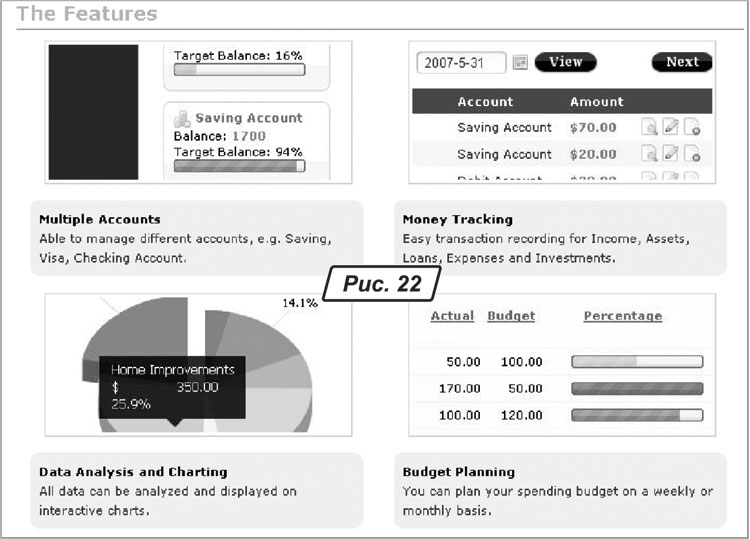
Сервис использует несколько счетов, например отдельно можно вести учет домашних наличных денег, расходов по банковской карте, ежемесячных выплат. Также можно вести учет долгов.
В BudgetPulse доступен ряд инструментов планирования финансов, например можно установить ограничение на размер своих затрат в месяц, а также поставить цель на будущие заработки.
Для анализа данных можно использовать сводную таблицу, в которой можно установить различные фильтры, доступно также использование диаграмм, отражающих структуру расходов, их динамику во времени.
Home-Money.ru
home-money.ru
Это один из самых известных российских сервисов ведения домашних финансов (рис. 23). Сервис умеет работать с несколькими валютами одновременно.
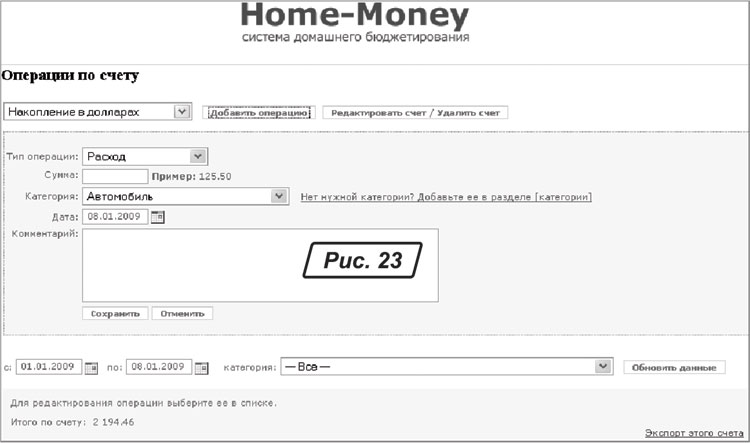
Главным инструментом сервиса является счет, пользователям доступно три типа — «
Наличные», «Банковская карта» и «Долг». При создании нового счета нужно выбрать один из типов и валюту.Для фиксирования расходов доступно применение категорий, которые можно добавлять к существующему списку.
Главным недостатком сервиса назовем неумение вести регулярные платежи, не может он похвастаться и красивыми отчетами. Правда, минимальный функционал, связанный с отчетами и настройкой фильтров для их формирования, доступен, однако нет экспорта файлов, не всегда корректно работает создание общего отчета. Также недоступен совместный доступ к данным.
«Четыре конверта»
www.4konverta.com
Этот сервис успели назвать революционным. Он отличается от привычных сервисов управления финансами, да и от программного обеспечения. Автор идеи сервиса «Четыре конверта» — известный в Сети блоггер и предприниматель Макс Крайнов (www.kraynov.com). Он обещает, что с помощью сервиса, точнее, с помощью его идеологии каждый желающий сможет «взять себя в руки», жить по средствам и даже приумножать свои накопления (рис. 24).
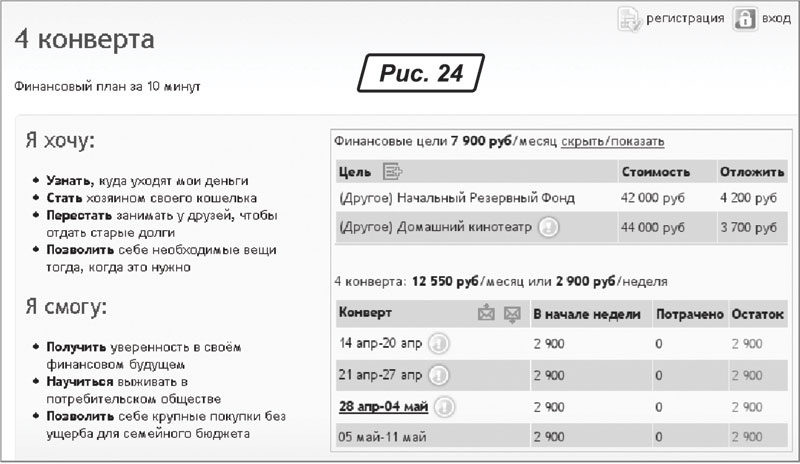
Идеология «Четырех конвертов» предусматривает выполнение таких шагов:
1) определение своего месячного дохода;
2) фиксирование всех регулярных выплат (коммунальных услуг, выплат по кредитам, оплаты мобильной связи, бензина и т. д.);
3) определение своих финансовых целей (такими целями может быть свой резервный фонд, накопления на какую-то дорогостоящую вещь и т. п.) и срок их достижения.
После оплаты всех регулярных выплат автор идеологии предлагает разделить остаток на четыре конверта. В каждом конверте находится сумма, которую можно потратить за неделю. Тратить денег больше, чем находится в конверте, нельзя.
Содержимое конверта делится на семь дней — таким образом можно сформировать размер среднедневных затрат. Остаток, полученный после того, как деньги за неделю были потрачены, можно потратить как угодно (сходить в ресторан, потратить на развлечения или отложить).
Главное отличие принципа «Четырех конвертов» от других подходов в управлении личными финансами состоит в том, что пользователю не требуется указывать или классифицировать все свои издержки, как это требуют другие сервисы. Это экономит время для управления финансами, делает его простым и удобным. Автор идеи утверждает, что для управления финансами с помощью его сервиса нужно потратить не более 30 секунд в день, в то время как подробный учет, реализованный с помощью программ и онлайновых сервисов, мало кто выдерживает прежде всего потому, что это рутинная работа и что она очень быстро надоедает.
Работа с сервисом так же проста, как и принцип «Четыре конверта». На страницы сервиса нужно внести данные о своем доходе и о постоянных платежах. Сервис подсчитает допустимые траты на каждую неделю, а пользователю остается только фиксировать потраченное каждый день.
Система также помогает достичь своих финансовых целей. Например, пользователь может запланировать какую-то крупную покупку, указав ее название и стоимость, а также сумму, которую он может откладывать ежемесячно. Каждый раз при вводе данных сервис будет напоминать о том, что необходимо отложить деньги на покупку. Можно также выбрать желаемую дату покупки — тогда сумма, которая откладывается для этой покупки, будет размещена в разделе обязательных расходов автоматически.
ПОДВЕДЕМ ИТОГИ
Сложно однозначно посоветовать, на чем остановить свой выбор — на онлайновом сервисе или программе. В первом случае вы получаете доступ к своей финансовой информации с любого компьютера или мобильного телефона, подключенного к Сети, во втором — обеспечиваете себе более надежную сохранность данных и высокую скорость работы с ними. У всех представленных программ и сервисов есть своя изюминка, свои особенности, они отличаются между собой интерфейсом, более или менее привычными инструментами. Те, кто хочет заняться финансовым планированием, наверняка найдут для себя интересным сервис «Четыре конверта», а тем, кому нужны подробные отчеты о своих тратах, могут воспользоваться другими программами или сервисами, например AceMoney, MyMoney или «Домашняя бухгалтерия».
Кстати, учет своих доходов и расходов очень просто можно вести с помощью редактора электронных таблиц, например Excel. Сделать это можно даже без использования финансовых функций. Достаточно просто создать на рабочем листе две колонки и в одну записывать доходы, в другую — расходы. В нижней части таблицы можно поместить поля с суммарным значением каждой колонки. В процессе заполнения колонки сумма будет меняться. Например, сумма будет размещена в ячейке «
А30». По мере заполнения колонки «А» сумма будет увеличиваться и в соответствующей ячейке будут видны, например, расходы за месяц. Также тут можно сразу же ввести постоянные выплаты (коммунальные услуги, мобильная связь, кредиты), подсчитать оставшуюся доступную сумму и легко отслеживать, не превышает ли она допустимое значение.Еще один способ — после обязательных выплат можно подсчитать сумму трат на неделю и, тщательно записывая все расходы, отслеживать свои затраты — и чтобы не было превышения, и чтобы можно было отложить определенную сумму. Такой подход представляет собой реализацию описанного выше метода «Четырех конвертов».
Из всего описанного в статье разнообразия инструментов кому-то подойдет одна из программ, кому-то — онлайновый сервис, а кто-то предпочтет использовать для учета домашних финансов любимый Excel. Но в любом случае описанные в статье инструменты позволяют понять, что к домашним финансам нужно относиться также серьезно, как и к финансам компании, а планирование своих расходов в наше время является залогом финансовой стабильности и благополучия.







